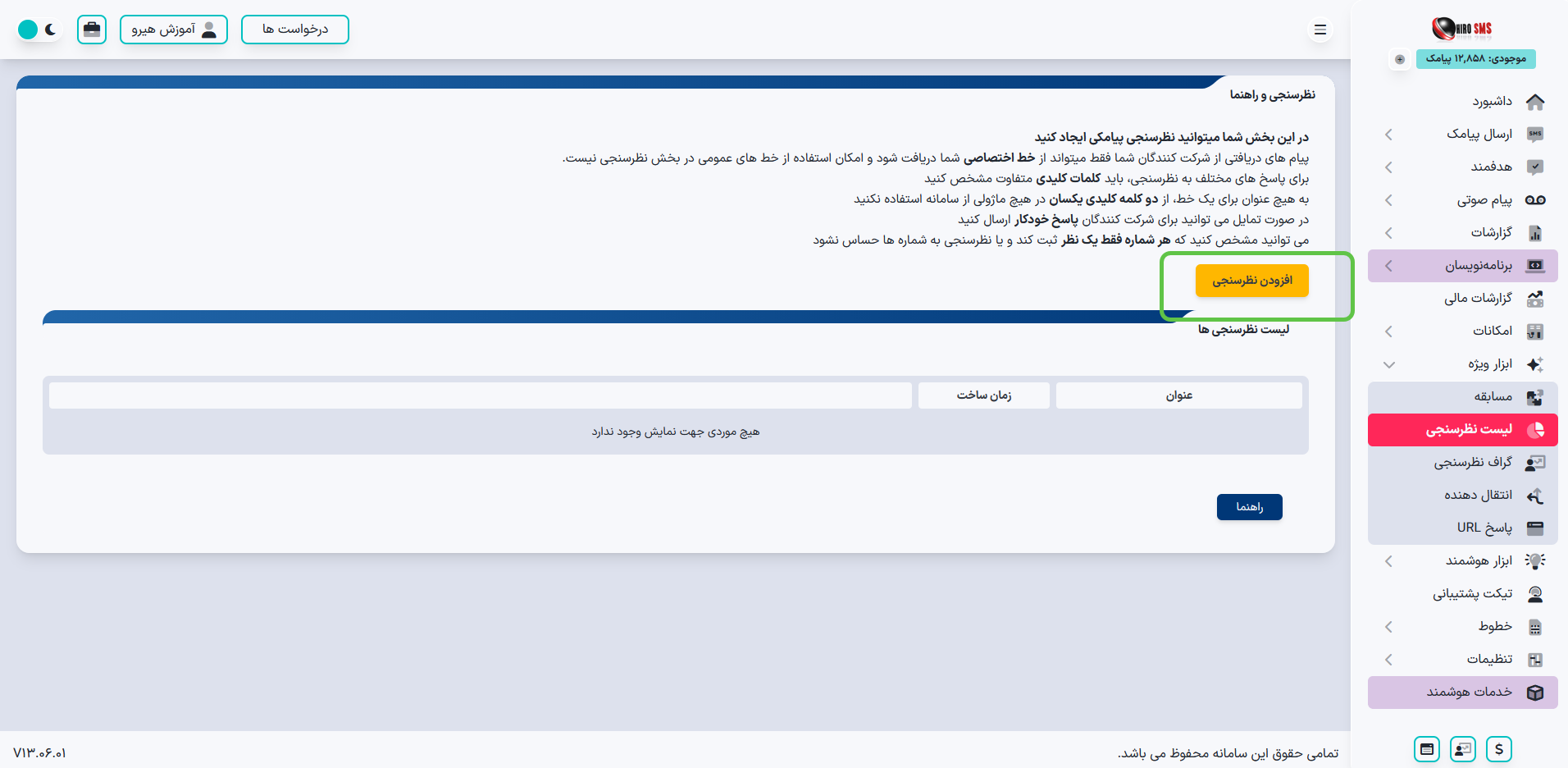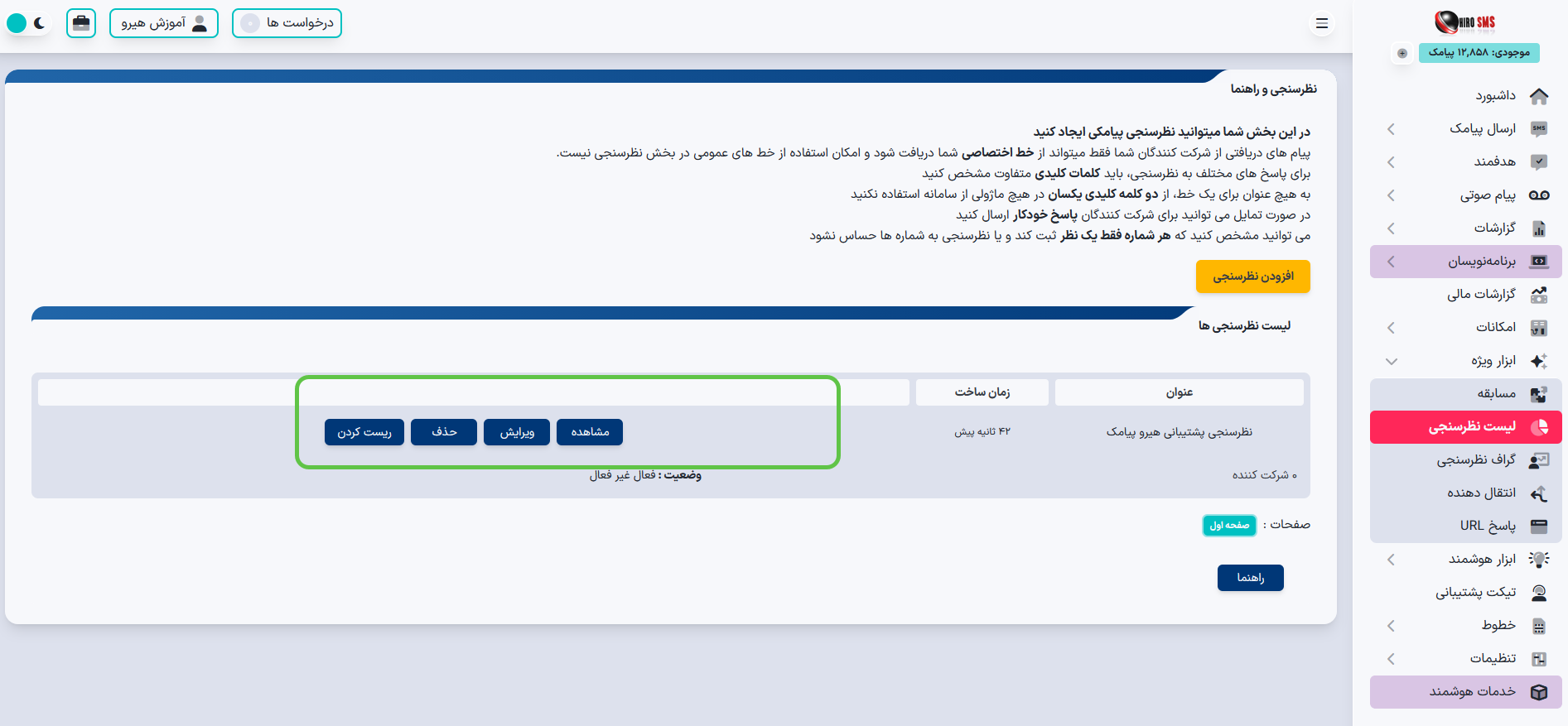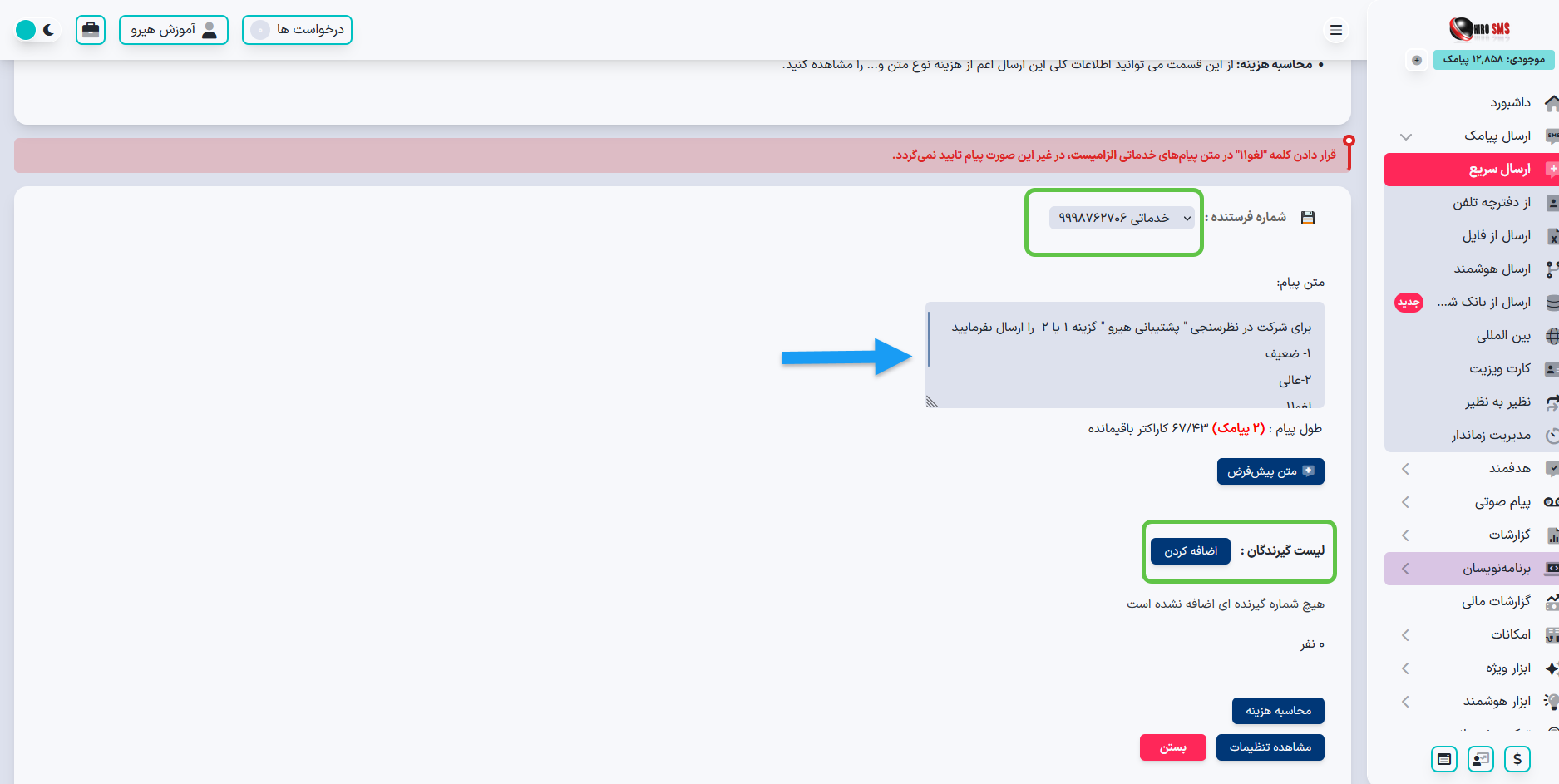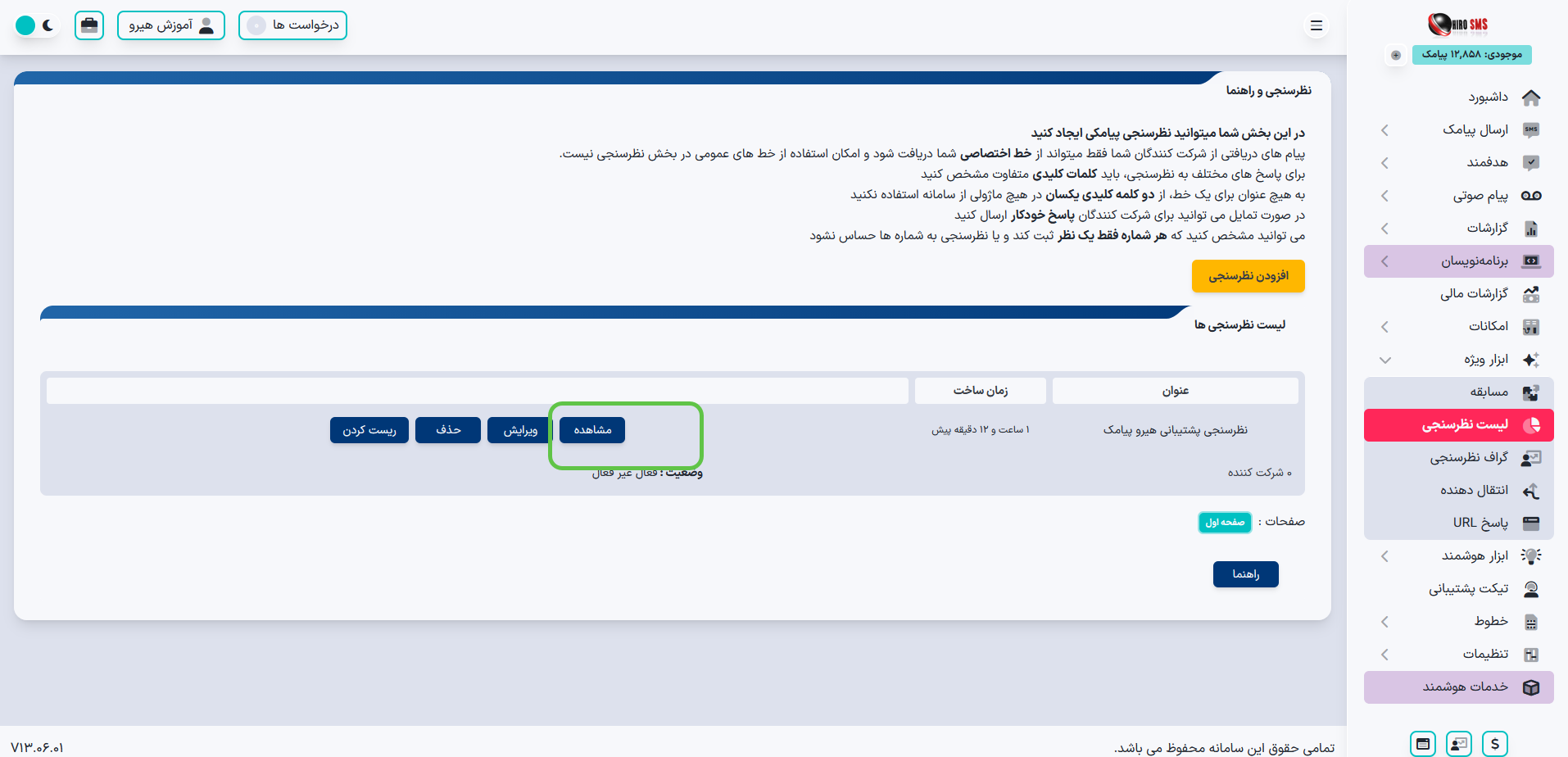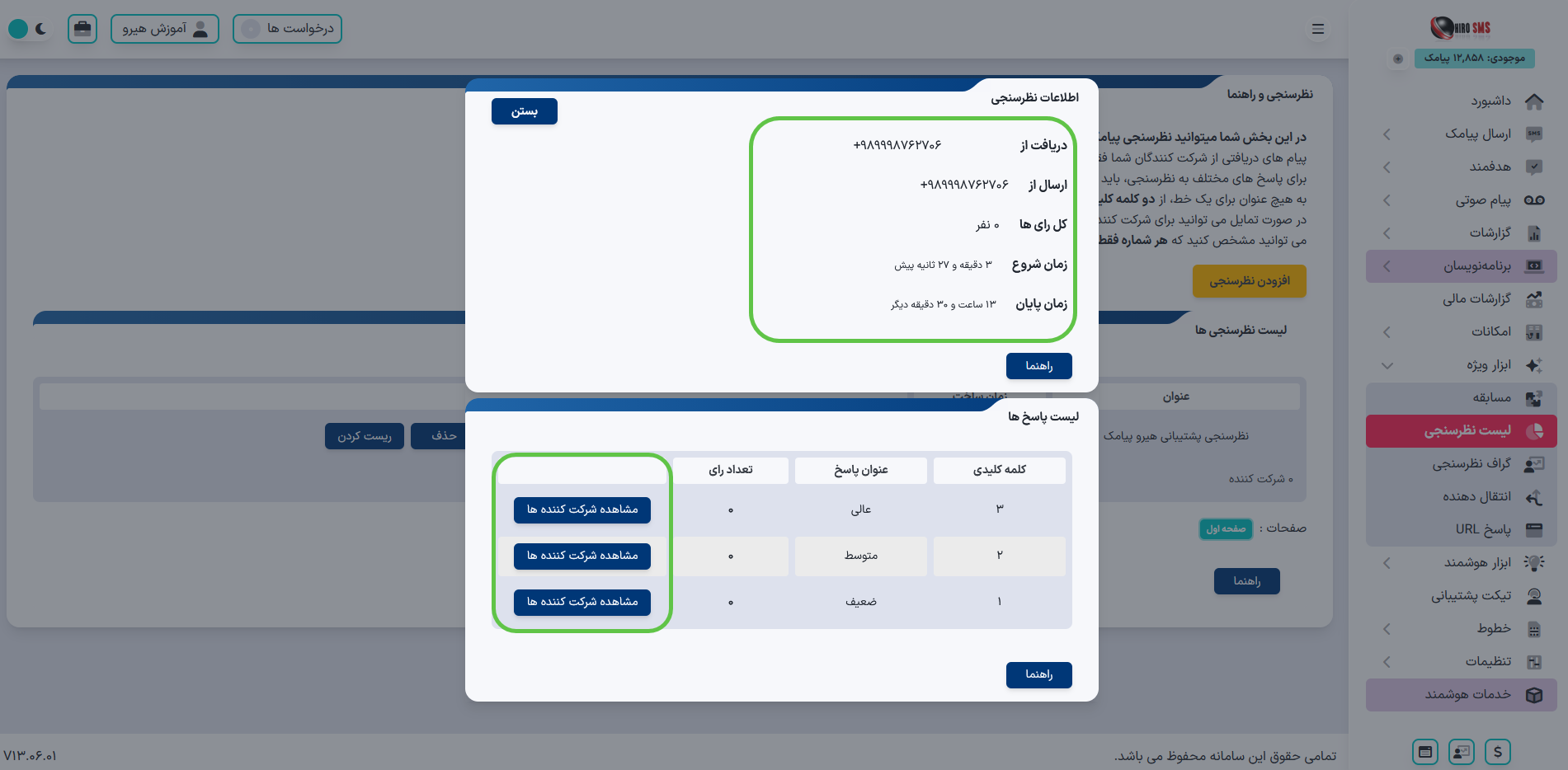آموزش ارسال نظرسنجی در پنل پیامکی | راهنمای گام به گام تصویری
ارسال نظرسنجی در پنل پیامکی هیرو یکی از امکانات کاربردی این سامانه است که به شما کمک می کند تا نظر مشتریان و مخاطبان خود را به صورت پیامکی جمع آوری کنید. در این آموزش، بهصورت مرحله به مرحله یاد می گیرید چگونه یک نظرسنجی ایجاد کرده، آن را برای مخاطبان خود ارسال و در نهایت نتایج را بهصورت دقیق مشاهده و تحلیل کنید.
ارسال نظرسنجی در پنل پیامکی هیرو پیامک
مرحله ۱: ایجاد نظرسنجی جدید
از منوی «ابزار ویژه»، گزینه «لیست نظرسنجیها» را انتخاب کنید.
سپس بر روی دکمه «افزودن نظرسنجی» کلیک نمایید تا وارد صفحه ایجاد نظرسنجی جدید شوید.
نکته ۱: برای ارسال پیامک به تمام شمارههای موجود، توصیه میشود از خط خدماتی استفاده کنید؛ زیرا فقط خطوط خدماتی قابلیت ارسال پیامک به شمارههای بلک لیست را دارند.
نکته ۲: در این بخش، عبارت «لغو ۱۱» بهصورت خودکار در انتهای پیام درج میشود؛ بنابراین نیازی نیست این عبارت را دستی تایپ کنید.
مرحله ۲: تنظیم مشخصات و ایجاد نظرسنجی
-
ابتدا خط خدماتی خود را برای ارسال و دریافت پیامک انتخاب کنید.
توجه: حتماً خط اختصاصی خود را انتخاب نمایید تا امکان دریافت پاسخ از کاربران را داشته باشید. امکان استفاده از خط های عمومی در بخش نظرسنجی نیست.
-
در فیلد مربوطه، عنوان نظرسنجی را وارد کنید.
-
در بخش پاسخ ها، برای هر گزینه، یک کلمه کلیدی و عنوان پاسخ تعریف نمایید.
توجه: به هیچ عنوان برای یک خط، از دو کلمه کلیدی یکسان در هیچ ماژولی از سامانه استفاده نکنید.
مثال: اگر می خواهید درباره بستهبندی کالا از کاربران نظر بگیرید:-
کلمه کلیدی ۱:
خوب -
کلمه کلیدی ۲:
بد
-
-
در قسمت پاسخ های سیستمی، می توانید پیام خودکاری تعیین کنید که پس از ثبت نظر توسط کاربر برای او ارسال شود.
مثال:«با تشکر، نظر شما در سامانه ثبت شد.»
- نحوه شرکت می توانید تعیین کنید هر کاربر چندبار در نظرسنجی شرکت کند.
-
در فیلد پیام نظر ثبت شده، مشخص کنید بعد از ارسال نظر توسط کاربر چه متنی برای او ارسال شود.
-
در قسمت زمان پایان، تاریخ و ساعت اتمام نظرسنجی را وارد کنید.
-
در نهایت، با انتخاب گزینه «ساخت نظرسنجی»، نظرسنجی شما ایجاد میشود.
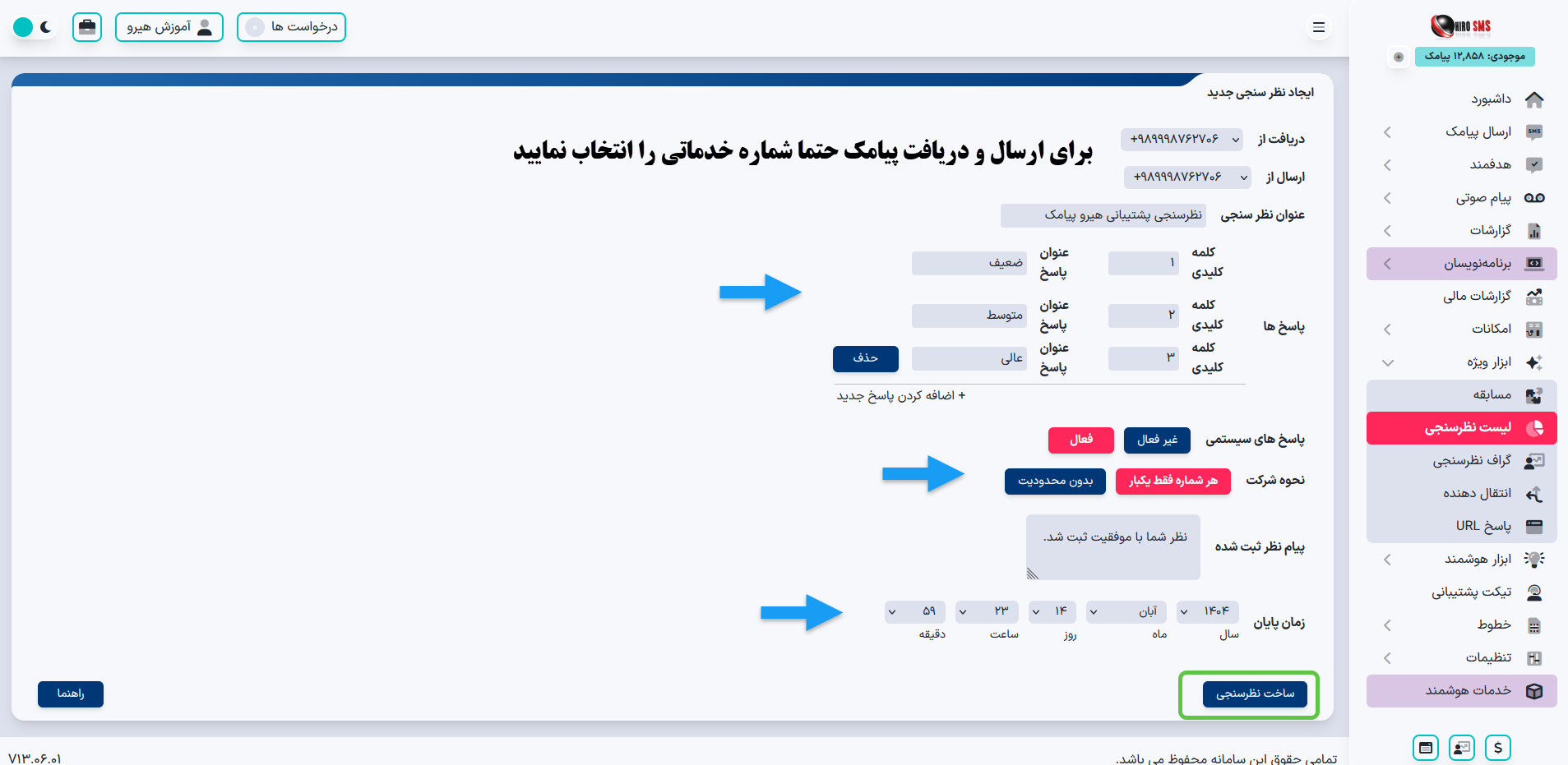
مرحله 3: مشاهده و ویرایش نظرسنجی
مجدداً از منوی «ابزار ویژه» گزینه «لیست نظرسنجیها» را انتخاب کنید.
در این بخش، می توانید فهرست تمام نظرسنجیهای ایجادشده را مشاهده کرده و در صورت نیاز، هر نظرسنجی را ویرایش، حذف یا جزئیات آن را بررسی نمایید.
مرحله 4: ارسال پیامک نظرسنجی به کاربران
از منوی «ارسال پیامک»، یکی از گزینههای «ارسال سریع»، «ارسال از فایل» یا «ارسال از دفترچه تلفن» را انتخاب کنید تا نظرسنجی خود را برای مخاطبان ارسال نمایید.
توجه: حتماً از خط اختصاصی خود استفاده کنید تا امکان دریافت پاسخ از کاربران وجود داشته باشد. در بخش نظرسنجی، استفاده از خطوط عمومی امکانپذیر نیست.
در قسمت متن پیام، متن مورد نظر خود را تایپ یا از قبل کپی نمایید.
در نهایت، لیست گیرندگانی که میخواهید نظرسنجی برایشان ارسال شود را انتخاب کرده و روی گزینه «ارسال پیام» کلیک کنید.
مرحله 5: مشاهده نظرات کاربران
از منوی «ابزار ویژه»، گزینه «لیست نظرسنجیها» را انتخاب کرده و سپس روی گزینه «مشاهده» کلیک نمایید.
همچنین، نتایج نظرسنجی بهصورت تفکیک شده بر اساس کلمات کلیدی نمایش داده میشود.
برای مثال، با انتخاب گزینه «مشاهده شرکتکنندهها» در مقابل پاسخ «ضعیف»، میتوانید فهرست شماره هایی را ببینید که به این گزینه رأی دادهاند.
مطالب مرتبط: آموزش ارسال هوشمند از پنل پیامکی | راهنمای گام به گام تصویری
جمع بندی، ارسال نظرسنجی در پنل پیامکی
با استفاده از قابلیت نظرسنجی در پنل پیامکی، میتوانید به راحتی بازخورد مشتریان خود را دریافت کرده و در بهبود خدمات و محصولاتتان تصمیم های دقیقتری بگیرید. در صورت نیاز به راهنمایی بیشتر یا بروز هرگونه مشکل، میتوانید با تیم پشتیبانی ما تماس بگیرید. کارشناسان هیرو پیامک همواره آماده پاسخ گویی و همراهی شما هستند.